PR
投稿日:2024年7月26日 | 更新日:2024年07月26日

「Photoshopに関するネット記事はたくさんあるけど、結局何から手を付ければいいか分からない」
「Photoshopを使いこなせるようになり、Webデザイナーとして活動したい」
上記のように考えていませんか?
Photoshopとは、世界有数のソフトウェア企業のAdobeが手掛け、非常に高い人気・シェア率を誇る編集ソフトです。
Webデザイナーやイラストレーターとして活動するための必需品といっても過言ではなく、世界中のデザイナーが利用しています。
Photoshopを利用できるようになると、デザインを自由に作成できるようになり、Webデザイナーとして仕事を受注できるようになります。
本記事では、Photoshopのおすすめプランの選び方や初心者におすすめの基本設定、おすすめの書籍を10選して紹介します。
Photoshopのおすすめプランの選び方

Photoshopをスムーズに始めるには、まずはプランの選び方から知っておく必要があります。
Photoshopのおすすめプランの選び方は、以下の通りです。
- 購入するプランを決める
- 7日間の無料体験を受ける
- 支払いのプランを決める
購入するプランを決める
まずは、Photoshopで用意されているプランを選びましょう。
Photoshopで用意されているプランは以下の3つです。
| 名前 | Adobe Photoshop単体プラン | フォトプラン | Creative Cloudコンプリートプラン |
| 特徴 | Adobe Expressプレミアムプランが付属されている。 | Lightroomを一緒に使える。 | Adobe Expressプレミアムプランを含む20以上のアプリが使える。 |
| 料金 | 月額2,728円 | 月額2,178円(※20GBで月額1,078円) | 月額6,480円(※学生・教職員は3,278円) |
参考:Adobe Photoshopのプランを比較し、クリエイティブアプリを確認 | アドビ
上記のように、Photoshopには3つのプランがあります。
全てのプランがサブスクリプション型なので、買い切ることができない点に注意しましょう。
Adobe Photoshop単体プラン
Photoshopを単体で利用したい人におすすめなのは、Adobe Photoshop単体プランです。
| プランの内容 |
| 100GBのクラウドストレージ Adobe Expressプレミアムプラン 2万以上のフォント 写真、イラスト、ビデオ、オーディオ、テンプレートなど100万点以上のストック素材 チュートリアル |
Adobe Expressプレミアムプランも追加されたため、以前より充実した内容となりました。
他のアプリを利用せず、Photoshopだけ利用したいと考えている人におすすめのプランです。
フォトプラン
Lightroomと併用してPhotoshopを利用したい人は、フォトプランがおすすめです。
| プランの内容 |
| 1TBのクラウドストレージ(※20GBで月額1,078円) Lightroom 2万以上のフォント 写真、イラスト、ビデオ、オーディオ、テンプレートなど100万点以上のストック素材 チュートリアル |
フォトプランは月額1,078円または2,178円でPhotoshopの他に、写真現像・整理といったLightroom・Lightroom Classicを使えるので、かなりお得なプランです。
写真編集に特化したいと考えている人は、フォトプランを利用しましょう。
Creative Cloud コンプリートプラン
Creative Cloudコンプリートプランは、Adobe製品が全て利用できます。
| プランの内容 |
| 100GBのクラウドストレージ Adobe Expressプレミアムプラン 写真、デザイン、動画編集など20以上のアプリが使える 2万以上のフォント 写真、イラスト、ビデオ、オーディオ、テンプレートなど100万点以上のストック素材 チュートリアル |
illustratorやpremiere Proといったアプリも使えるので、写真編集に加えてイラスト作成や動画編集などの効率が高まります。
Creative Cloudコンプリートプランは、既存の編集ソフトに満足できなくなったデザイナーにおすすめのプランです。
また、学生や教職員は特別割引価格で初年度1,980円、2年目以降3,278円で利用できます。
7日間の無料体験を受ける
プランを決めると、以下のステップで7日間の無料体験を受けましょう。
- Adobe Photoshop公式アプリにアクセスする
- 「無料で始める」をクリックする
- 3つのプランから選択する
- 月ごと・一括払いか決める
- メールアドレスを入力
- メールを認証・ダウンロード
体験期間中に「選んだプランで機能は足りているか」「パソコン動作環境でPhotoshopを問題なく利用できるか」の2点を確認しましょう。
7日間の無料体験期間が過ぎると自動で引き落としされるので、利用しない場合は必ず解約しましょう。
支払いのプランを決める
Adobe公式サイトで選べる支払いのプランは、次の通りです。
- 年間プラン(月払いのサブスクリプション)
- 年間プラン(一括払い)
- 月々プラン
料金が安くなるのは「年間プラン(一括払い)」なので、Photoshopを長期的に使用する場合はこちらのプランがおすすめです。
年間プランの月払いのサブスクリプションでも月々プランに比べて支出を抑えられるので、一括で支払う余裕がない場合はこちらのプランを選びましょう。
まずはお試しで利用してみたい人や、年間を通して利用する可能性が低い人は月々プランをおすすめします。
初心者におすすめのPhotoshopの基本設定ベスト3は?

いざPhotoshopを始めても、操作性が悪ければストレスが溜まりモチベーションが下がりやすいです。
そこで現役デザイナーが、初心者におすすめの基本設定を3つ紹介します。
- レイヤー範囲のみを表示にする
- 表示倍率を「ドキュメントサイズ」に設定する
- レイヤーをスマートオブジェクトに変換する
Photoshopの操作性を高め、ノーストレスで利用できるように設定しましょう。
レイヤー範囲のみを表示にする
通常の場合、レイヤーのサムネイル表示は「ドキュメント全体を表示」と設定されています。
ドキュメント全体を表示という状態は、画像全体を表示している状態なので、レイヤーのパーツが画像のどの部分に配置されているかが分かります。
この設定を「レイヤー範囲のみを表示」と設定を変更すると、レイヤーパーツがサムネイルにいっぱいに表示されます。
そのため、一目でレイヤーパーツの色や形が分かるようになるのがメリットです。
表示倍率を「ドキュメントサイズ」に設定する
表示倍率を「ドキュメントサイズ」に設定すると、ドキュメントサイズが常に表示されるようになるので、間違ったピクセル数で作業してしまうミスを防げるようになります。
これはドキュメントを頻繁に利用するWebデザイナー・クリエイターにおすすめの設定なので、デザイナー志望の人は忘れず設定しておきましょう。
レイヤーをスマートオブジェクトに変換する
レイヤーをスマートオブジェクトに変換すると画質の劣化に強くなるので、形やサイズ変更をする際に有効です。
押しやすい位置のショートカットキーに選択しておくと小さな作業を効率化できるので、時間短縮やストレスの軽減というメリットがあります。
未経験・初心者におすすめの書籍2選は?【独学で使い方を学ぶ】

これからPhotoshopを始めたいと考えている未経験・初心者に、おすすめの書籍を2つ紹介します。
- Photoshop しっかり入門
- 世界一わかりやすいPhotoshop 操作とデザインの教科書
自分に合いそうな書籍を選び、楽しみながらデザインを学びましょう。
Photoshop しっかり入門【完全未経験者におすすめ】
| 総合評価 | ★★★★★ 5.0 |
| 学べる内容・スキル | Photoshopの基本操作から実務で使える応用技を学べる |
| 難易度 | ★☆☆☆☆ 1.0 |
| こんな人におすすめ | Photoshopを初めて触る人 Photoshopを独学で勉強したい人 Webデザインを始めたい人 |
「Photoshop しっかり入門」は、Photoshopの基礎を分かりやすいように説明するために、解説画面がキャプチャされており、初心者には分かりづらいような専門用語もかみ砕いて解説されています。
書籍の前半部分は、Photoshopの機能・使い方について学べ、後半部分では作品を作成する方法を学べます。
Photoshopを初めて触る初心者の人におすすめしたい一冊です。
\『Photoshop しっかり入門』
はこちら!/
世界一わかりやすいPhotoshop 操作とデザインの教科書
| 総合評価 | ★★★★☆ 4.0 |
| 学べる内容・スキル | Photoshopでよく使う機能を15のレッスンから学べる |
| 難易度 | ★★☆☆☆ 2.0 |
| こんな人におすすめ | Photoshopの操作を独学で学びたい人 ツールの操作方法を基礎から学びたい人 Webデザインの基礎を学びたい人 |
「世界一わかりやすいPhotoshop 操作とデザインの教科書」は、Photoshopでよく使う機能を15のレッスンを通して学びます。
それぞれのレッスンごとに練習問題が付いており、実際にPhotoshopを使いながら学べるためアウトプットも行える優れものです。
基礎から学び、独学でWebデザインを習得したい初心者におすすめの一冊です。
\『世界一わかりやすいPhotoshop 操作とデザインの教科書』での学習はこちら!/
脱初心者を目指す人におすすめの書籍3選は?【効率化テクニックを知る】

Photoshopの基本操作が分かり、シンプルなデザインを作成できるようになった人は、以下3つの書籍を利用してデザインの質を高めましょう。
- Photoshop 10年使える逆引き手帖
- Photoshop レタッチ・加工 アイデア図鑑
- 神速Photoshop
それぞれの書籍の特徴を解説します。
Photoshop 10年使える逆引き手帖【2冊目を手に取りたい人におすすめ】
| 総合評価 | ★★★★★ 5.0 |
| 学べる内容・スキル | Photoshopの基本操作を逆引きして対応できるスキルを身に付ける |
| 難易度 | ★★☆☆☆ 2.0 |
| こんな人におすすめ | Photoshopの入門書を1冊読んだ人 基本操作~応用の入り口を学びたい人 |
デザインがなかなか上達しない人は、座学ばかり学びアウトプットを行っていない場合が多いです。
「Photoshop 10年使える逆引き手帖」は、Photoshopの基礎操作からさまざまな場面に対応するスキルを身に付けられる書籍なので、アウトプットを行いながらデザインの実践力を付けられます。
また、本書は逆引きに特化しているので、一通り読み終えた後も仕事中に見返してデザインの応用力を高めることができます。
まさに、脱初心者を目標にしている人におすすめしたい書籍です。
\『Photoshop 10年使える逆引き手帖』
での学習がおすすめ!/
Photoshop レタッチ・加工 アイデア図鑑【レタッチ技術を学びたい人におすすめ】
| 総合評価 | ★★★★☆ 4.0 |
| 学べる内容・スキル | Photoshopのレタッチを段階的に幅広く学べる |
| 難易度 | ★★★☆☆ 3.0 |
| こんな人におすすめ | Photoshopで表現の幅広げたい人 写真のレタッチや加工に不安がある人 |
「Photoshop レタッチ・加工 アイデア図鑑」は、デジタルアーティストの楠田さんが書き上げた書籍です。
本書のおすすめポイントは、デザインに慣れていない初心者にも1つ1つ分かりやすくノウハウが解説されている部分です。
そのため、おしゃれなデザインを真似して作成していると、Photoshopの使い方を習得できるだけでなくデザインレベルも上がります。
デザインセンスに磨きをかけたい人は、「Photoshop レタッチ・加工 アイデア図鑑」をおすすめします。
\『Photoshop レタッチ・加工
アイデア図鑑』はこちら!/
神速Photoshop
| 総合評価 | ★★★☆☆ 3.0 |
| 学べる内容・スキル | 素材の作成や写真のレタッチなどの作業を時短できるテクニック |
| 難易度 | ★★★☆☆ 3.0 |
| こんな人におすすめ | Photoshopの操作をスピードアップする方法が知りたい人 デザインの質を保ちつつスピードアップしたい人 |
「神速Photoshop」は、「グラフィックデザイン編」「Webデザイン編」の2冊が出版されています。
素材の作成やレタッチ、ファイル操作、ブラシなどで効率化できるテクニックが書かれているので、スピードアップして効率化に繋げたいと考えている人におすすめの一冊です。
\『神速Photoshop
[グラフィックデザイン編]』はこちら!/
\『神速Photoshop[Webデザイン編]』はこちら!/
上級者におすすめの書籍2選は?【デザインレベルを引き上げる】
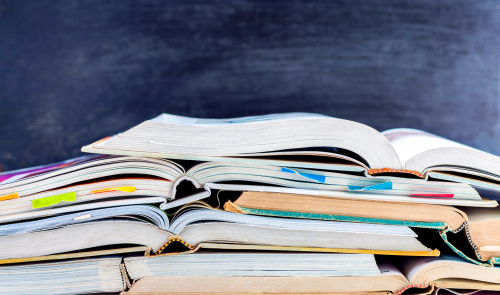
現役デザイナーがPhotoshopのプロとして、イケてるデザインを作成したいと考えているのであれば、以下2つの書籍がおすすめです。
- Photoshop・illustratorデザインテクニック大全
- Photoshop プロフェショナルの教科書
Photoshop・illustratorデザインテクニック大全【作品を作成しながら学びたい人におすすめ】
| 総合評価 | ★★★★☆ 4.0 |
| 学べる内容・スキル | 手描き加工、アナログ加工、光加工などの操作テクニックが学べる |
| 難易度 | ★★★★☆ 4.0 |
| こんな人におすすめ | コラージュ作品が作りたい 作品を作成しながらPhotoshopを学びたい |
「Photoshop・illustratorデザインテクニック大全」では、写真合成のテクニックや油絵、水彩、ペンキなどの手描き加工テクニックなどをPhotoshop・illustratorを使って表現できるテクニックを学べます。
素材データも付属しているので、よりPhotoshopを使いこなせるようになりたい人におすすめの一冊です。
\『Photoshop・illustratorデザイン
テクニック大全』での学習はこちら!/
Photoshop プロフェショナルの教科書
| 総合評価 | ★★★★☆ 4.0 |
| 学べる内容・スキル | 食べ物や肌の色の補正など、技術レベルを細部まで磨ける |
| 難易度 | ★★★★★ 5.0 |
| こんな人におすすめ | フォトグラファーに負けないレタッチ技術を身に付けたい人 デザイン力を極限まで高めたい人 |
「Photoshop プロフェショナルの教科書」は、食べ物や肌の色といった色調補正などの細かいデザイン力を高めることに特化した書籍です。
基本的な操作はバッチリで、細かいデザイン力を高めるフェーズに移りたい人におすすめしたい一冊です。
\『Photoshop プロフェショナルの
教科書』での学習がおすすめ!/
まとめ
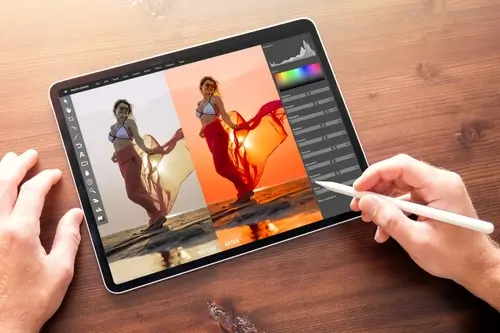
本記事では、Photoshopのおすすめプランの選び方や基本設定、おすすめの書籍など、Photoshopに関する内容を中心に解説しました。
Photoshopは、Adobeが手掛ける人気の高い編集ソフトです。
Photoshopを使いこなせるようになると、Webデザイナーとして働けるようになり、最終的にはデザイナーとして独立可能になります。
デザイン初心者の場合は慣れないことも多いと思いますが、書籍を参考にしながらPhotoshopを使い、少しずつデザイン力を高めていきましょう。


